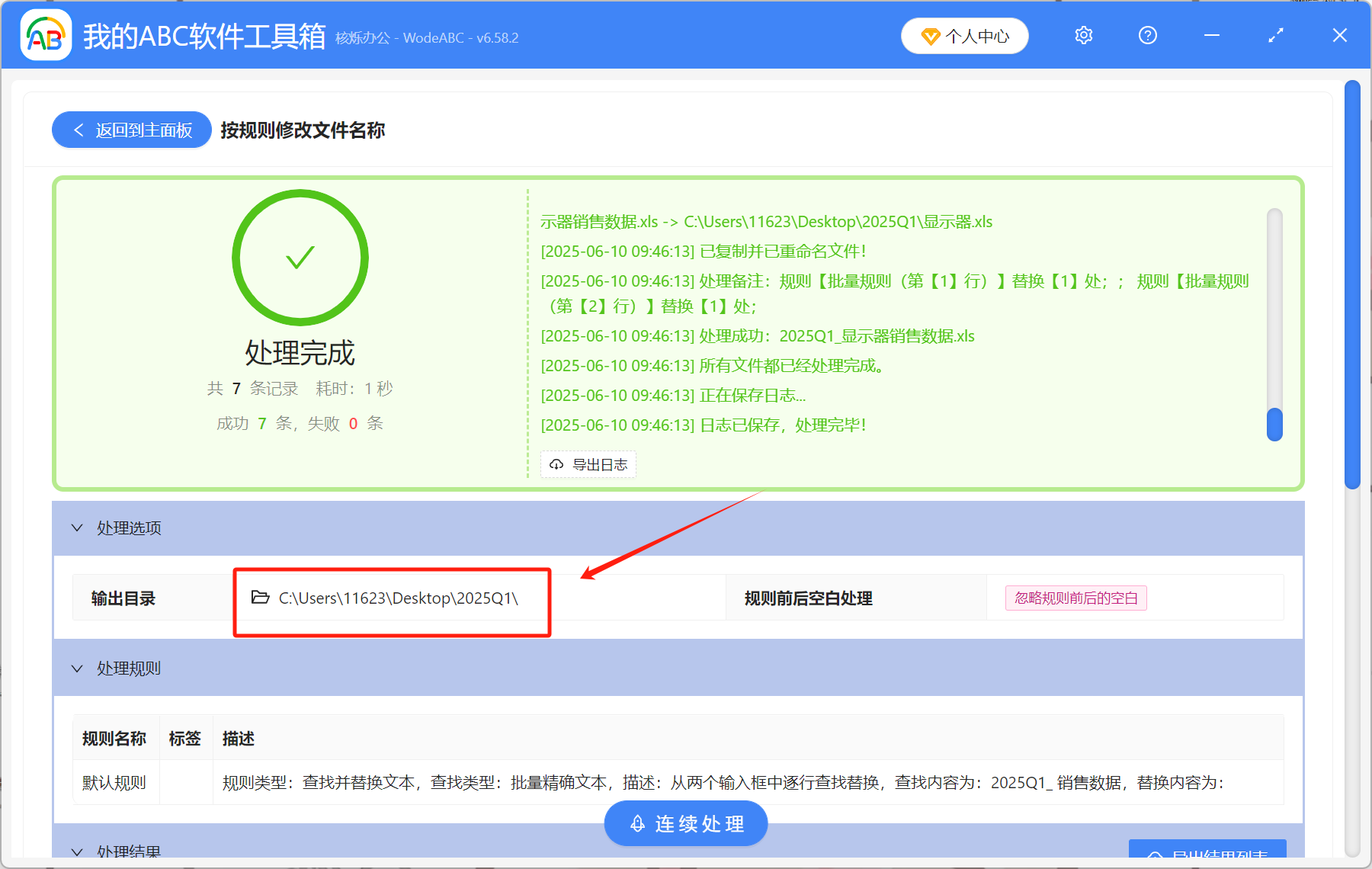修改文件名是我们工作学习时经常会遇到的一个情况,为了将文件统一管理、分类,也便于后期查看,我们需要将文件名改成统一的格式,删除多余文字。如果有大量文件需要重命名,手动一个个修改的话,不仅耗时久而且容易出错,批量操作是唯一高效的选择,仅需3步就能轻松搞定!
使用场景
当我们对汇总后的文件进行整理时,需要将所有文件名统一命名规则,以便于后期查找、管理和协作。有些文件名前面或者后面添加了信息标识,比如名字、日期等,在汇总这些文件时,就需要删掉多余文字,以符合最终的命名标准。
初步整理文件时,如果在文件名前面加上了分类前缀(如素材_、脚本_、文案_),将这些文件归类到统一的文件夹以后,名字前面的这些前缀也就成了多余部分。这时候也需要将文件名前面的多余文字删掉,让文件名更简洁清晰。
效果预览
处理前:
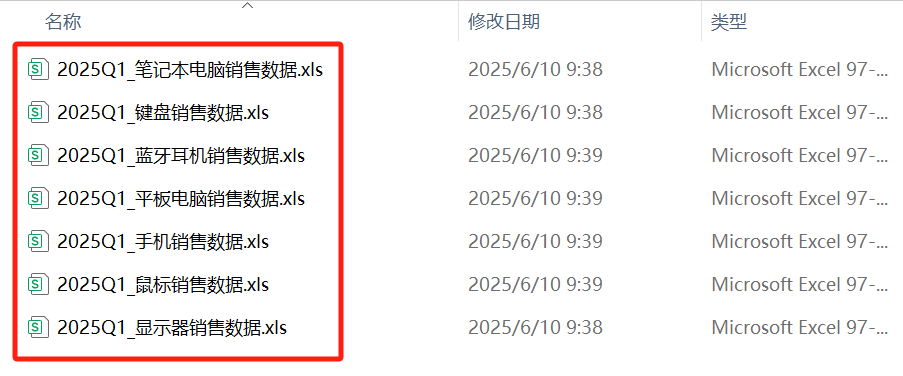
处理后:
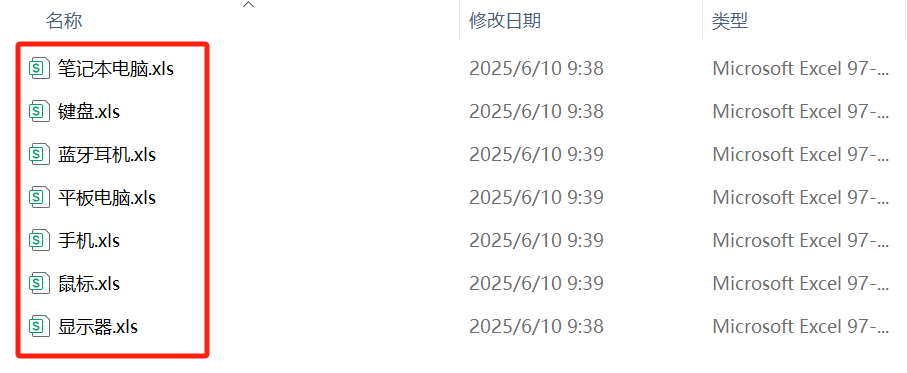
操作步骤
1、打开【我的ABC软件工具箱】,选择【文件名称】-【按规则修改文件名称】。
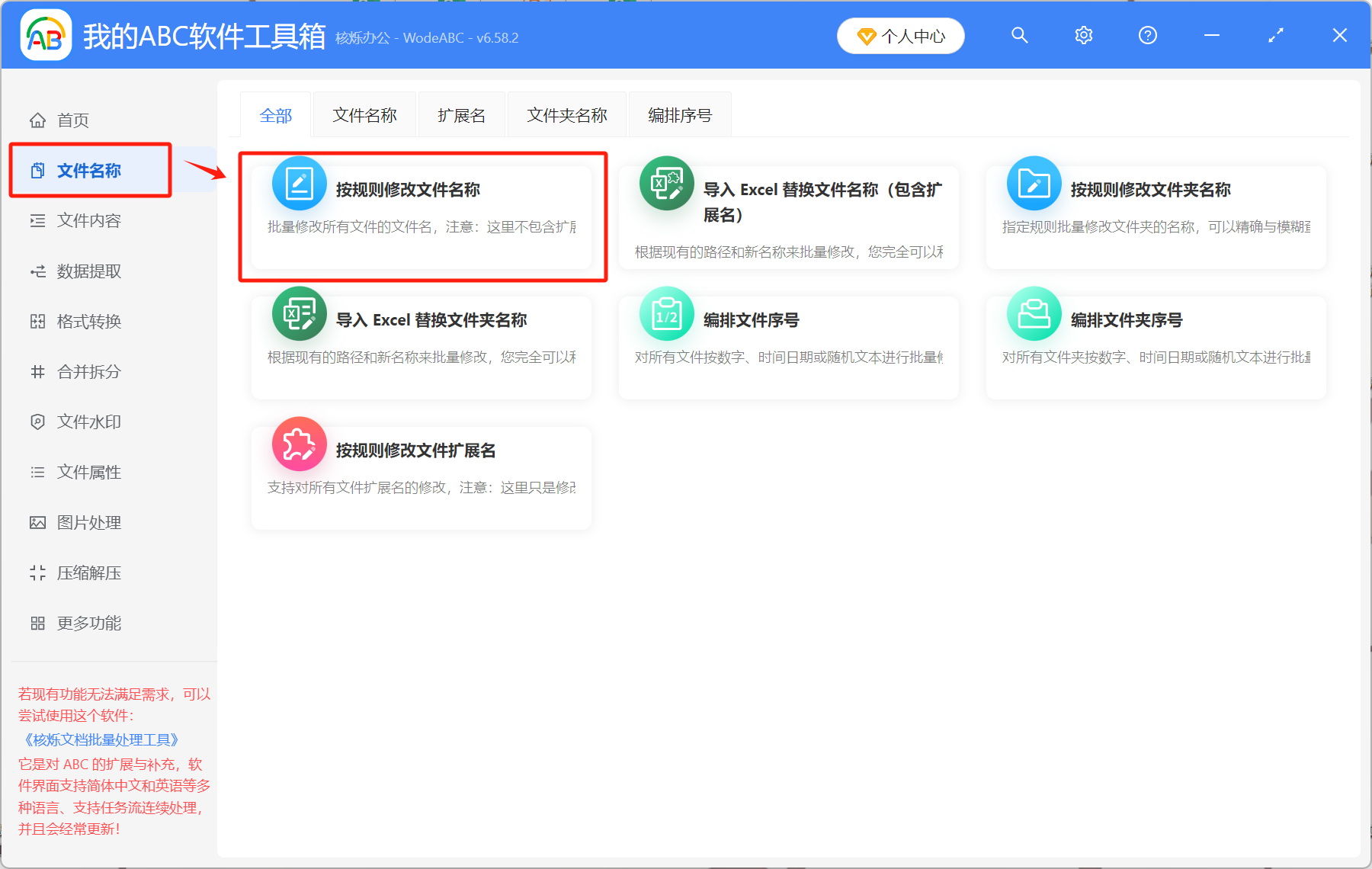
2、点击【添加文件】或【从文件夹中导入文件】。将所有要修改名字的文件添加到下方位置。
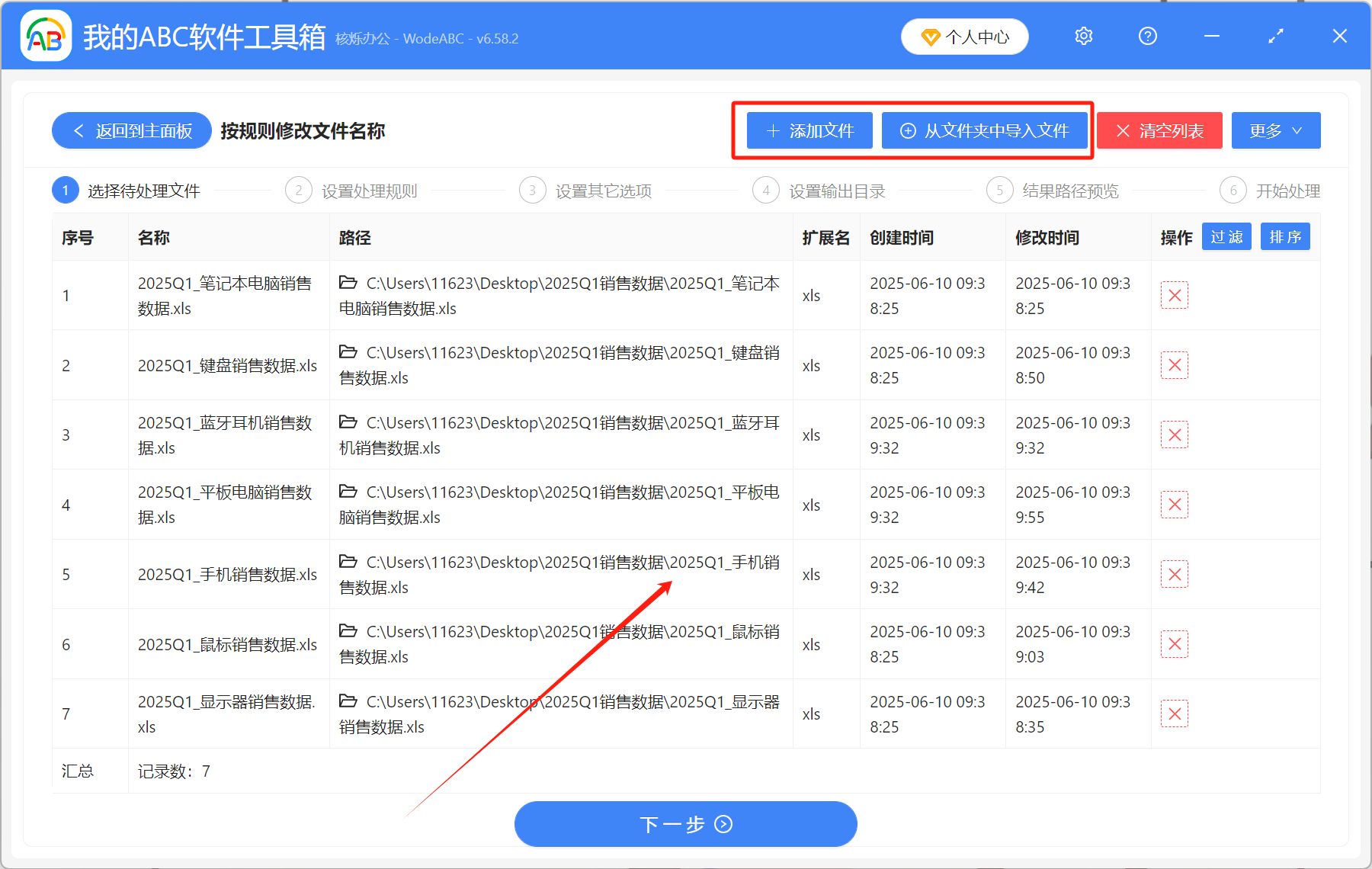
3、按照下图所示设置处理规则。【快速填写规则】-【查找并替换文本】-【批量精确文本】。这里要提醒大家的是,如果只要删除文件名里面的某一个字或者某一个词,那么选择精确文本;如果要删除的地方有2处或2处以上,就选择批量精确文本。
在【查找内容】下面,填入要删除的文字;右边的【替换为】不填,空白即为删除。
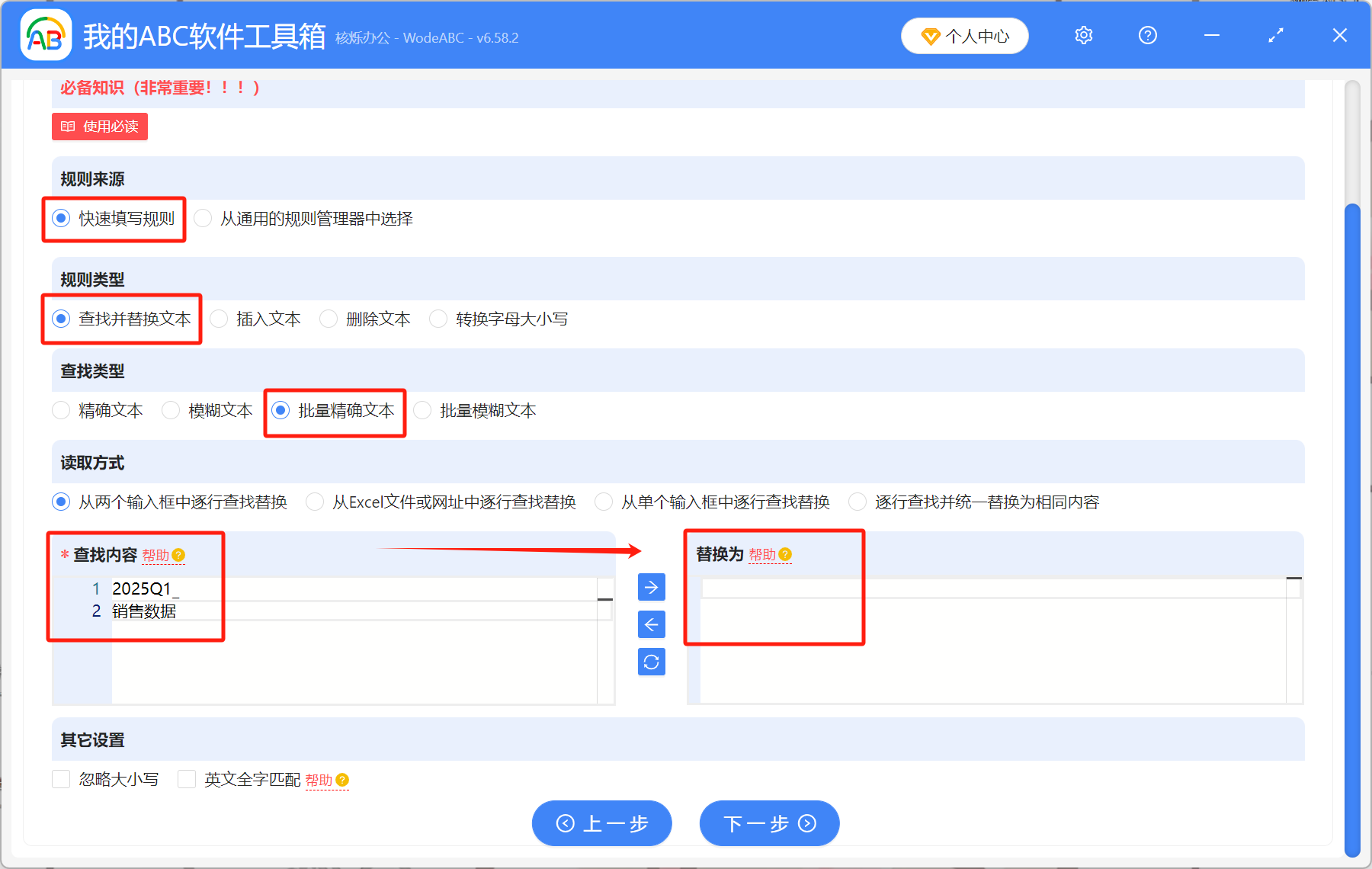
4、以上3个步骤完成以后,只需要等待处理即可,随后点击输出目录查看修改后的文件名。不管你有多少文件要修改名称,用这个办法仅需3步就能批量修改,帮你节省不少时间!